wps中最后一页空白页怎么删除(wpsoffice最后一页空白页怎么删除)
在使用WPS Office进行文档编辑时,相信很多用户都会遇到最后一页空白页无法删除的情况。这种情况不仅影响文档的美观,还可能在打印时造成一些不必要的麻烦。本文将为大家详细介绍如何在WPS中删除最后一页空白页的问题,帮助大家轻松处理这类困扰。
首先,我们需要明确,最后一页的空白页通常是由于多个原因造成的。这可能是因为段落设置、分页符、空行、或是表格和图片等对象的原因。因此,在删除空白页之前,我们需要首先了解导致空白页出现的根本原因。
一种常见的情况是文档中存在多余的段落标记或换行符。这种情况下,只需要在空白页上点击,使用键盘的“删除”或“退格”键,将多余的段落删除即可。
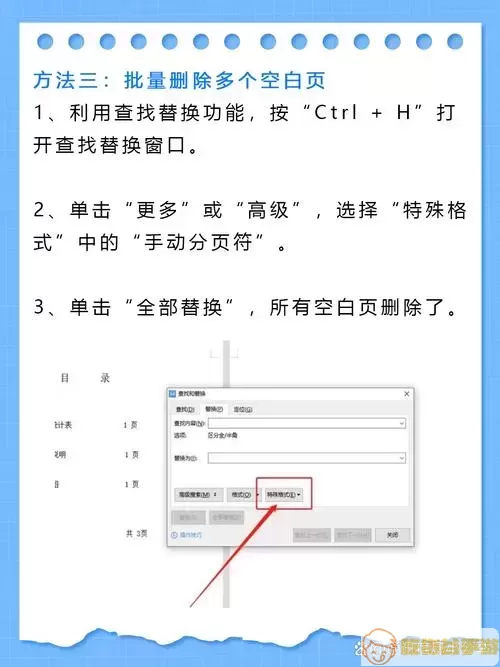
如果在进行上述操作后,空白页依然存在,那么我们可能需要查看一下是否有分页符或分隔符造成的。可以按照以下步骤操作:
在WPS文档中,打开“视图”选项卡,勾选“显示/隐藏段落标记”选项。这样可以显示文档中的隐藏字符。
检查最后一页的内容,看看是否有分页符或分隔符。如果有,可以选中该符号,然后按“删除”键。
有时候,文档中存在的表格也可能会造成空白页的出现。若最后一页的空白是因为表格造成的,可以通过调整表格属性来解决:
选中表格,右击并选择“表格属性”。
在弹出的对话框中,可以调整表格的行距和段落间距。
必要时,可以将表格的最后一行设置为“此页不分页”,以避免产生空白页。
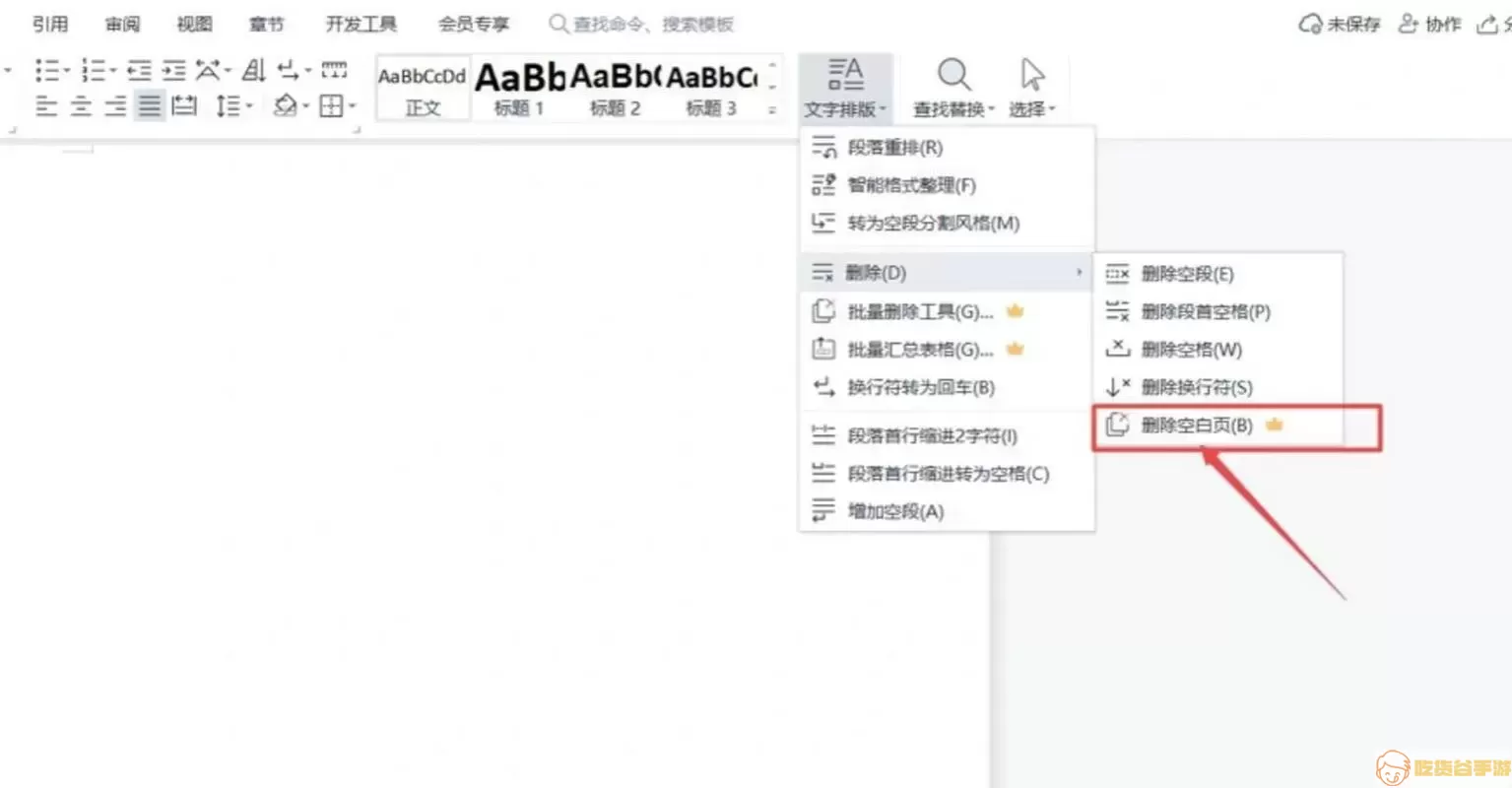
另外,要注意文档的页面设置。有时候,页面大小和边距设置不当也可能导致空白页的产生。用户可以通过以下步骤来检查和修改:
点击“页面布局”选项卡,选择“页边距”调整设置。
进入“纸张大小”选项,确保所选纸张大小符合实际需求。
最后,总结一下,删除WPS文档中最后一页的空白页的方法有很多,具体情况需要具体分析。无论是通过删除多余的段落、调整表格、处理分页符,还是检查页面设置,希望本文的方法能为大家提供帮助,解决空白页的问题。
如果以上方法都没有解决问题,可以尝试将文档内容复制到一个新的文档中。在新的文档中,系统会重新计算页面布局,从而避免遗留的空白页。
希望通过本文的介绍,大家能够顺利删除WPS文档中的空白页,提升文档的整洁度与美观性。如果还有其他疑问或者需要进一步的帮助,欢迎在评论区留言,我们会尽力为您解答。
